Tutorial: Adicionar um segmento de rede NSX na Solução VMware do Azure
Depois de implantar a Solução VMware do Azure, você pode configurar um segmento de rede NSX a partir do NSX Manager ou do portal do Azure. Depois de configurados, os segmentos ficam visíveis no Azure VMware Solution, NSX Manager e vCenter Server. O NSX vem pré-provisionado por padrão com um gateway NSX Tier-0 no modo Ativo/Ativo e um gateway NSX Tier-1 padrão no modo Ativo/Standby . Esses gateways permitem conectar os segmentos (comutadores lógicos) e fornecer conectividade Leste-Oeste e Norte-Sul.
Gorjeta
O portal do Azure apresenta uma visão simplificada das operações NSX de que um administrador VMware precisa regularmente e direcionada a usuários não familiarizados com o NSX Manager.
Neste tutorial, irá aprender a:
- Adicionar segmentos de rede usando o NSX Manager ou o portal do Azure
- Verificar o novo segmento de rede
Pré-requisitos
Uma nuvem privada da Solução VMware do Azure com acesso às interfaces do vCenter Server e do NSX Manager. Para obter mais informações, consulte o tutorial Configurar rede .
Usar o portal do Azure para adicionar um segmento de rede NSX
Nota
Se você planeja usar DHCP, precisará configurar um servidor DHCP ou retransmissão DHCP antes de configurar um segmento de rede NSX.
Na nuvem privada da Solução VMware do Azure, em Rede de carga de trabalho, selecione Adicionar segmentos>.
Forneça os detalhes para o novo segmento lógico e selecione OK.
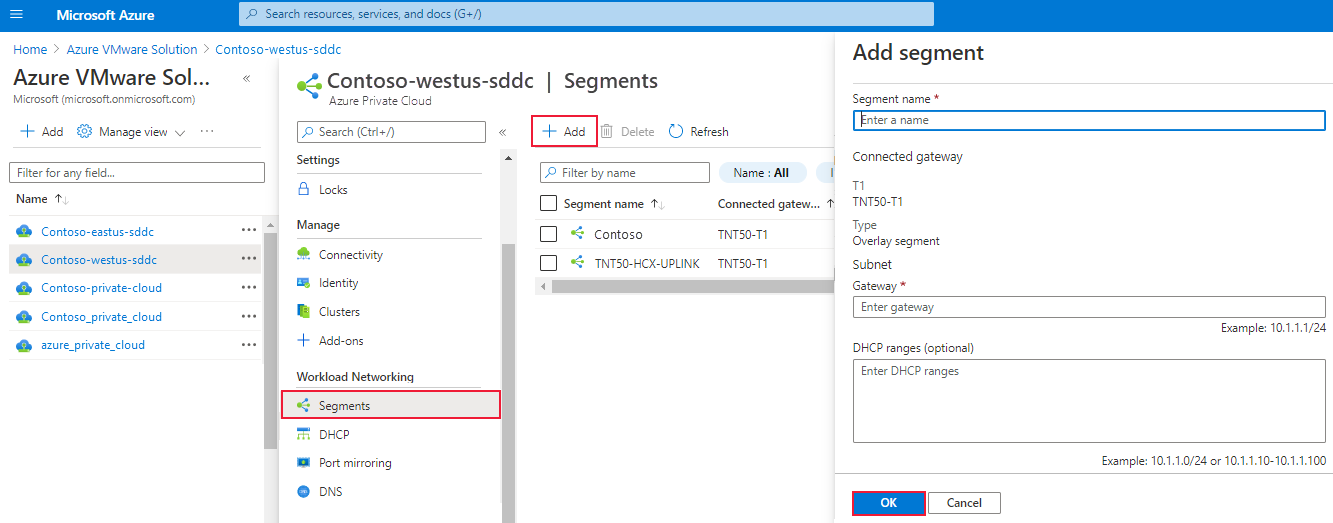
Nome do segmento - Nome do segmento visível no vCenter Server.
Gateway de sub-rede - Endereço IP do gateway para a sub-rede do segmento com uma máscara de sub-rede. As VMs são anexadas a um segmento lógico e todas as VMs que se conectam a esse segmento pertencem à mesma sub-rede. Além disso, todas as VMs conectadas a esse segmento lógico devem ter um endereço IP do mesmo segmento.
DHCP (opcional) - Intervalos DHCP para um segmento lógico. Você deve configurar um servidor DHCP ou retransmissão DHCP para consumir DHCP em segmentos.
Nota
O gateway conectado é selecionado por padrão e é somente leitura. Ele mostra o Gateway de Nível 1 e o tipo de informações de segmento.
T1 - Nome do gateway de nível 1 no NSX Manager. Uma nuvem privada vem com um gateway NSX Tier-0 no modo Ative/Ative e um gateway NSX Tier-1 padrão no modo Ative/Standby. Os segmentos criados por meio do console da Solução VMware do Azure se conectam apenas ao Gateway de Nível 1 padrão, e as cargas de trabalho desses segmentos obtêm conectividade Leste-Oeste e Norte-Sul. Você só pode criar mais gateways de nível 1 por meio do NSX Manager. Os gateways de nível 1 criados a partir do console do NSX Manager não são visíveis no console da solução VMware do Azure.
Tipo - Segmento de sobreposição suportado pela Solução VMware do Azure.
O segmento agora está visível no Azure VMware Solution, NSX Manager e vCenter Server.
Usar o NSX Manager para adicionar segmento de rede
As máquinas virtuais (VMs) criadas no vCenter Server são colocadas nos segmentos de rede criados no NSX e são visíveis no vCenter Server.
No NSX Manager, selecione Segmentos de rede>e, em seguida, selecione Adicionar segmento.
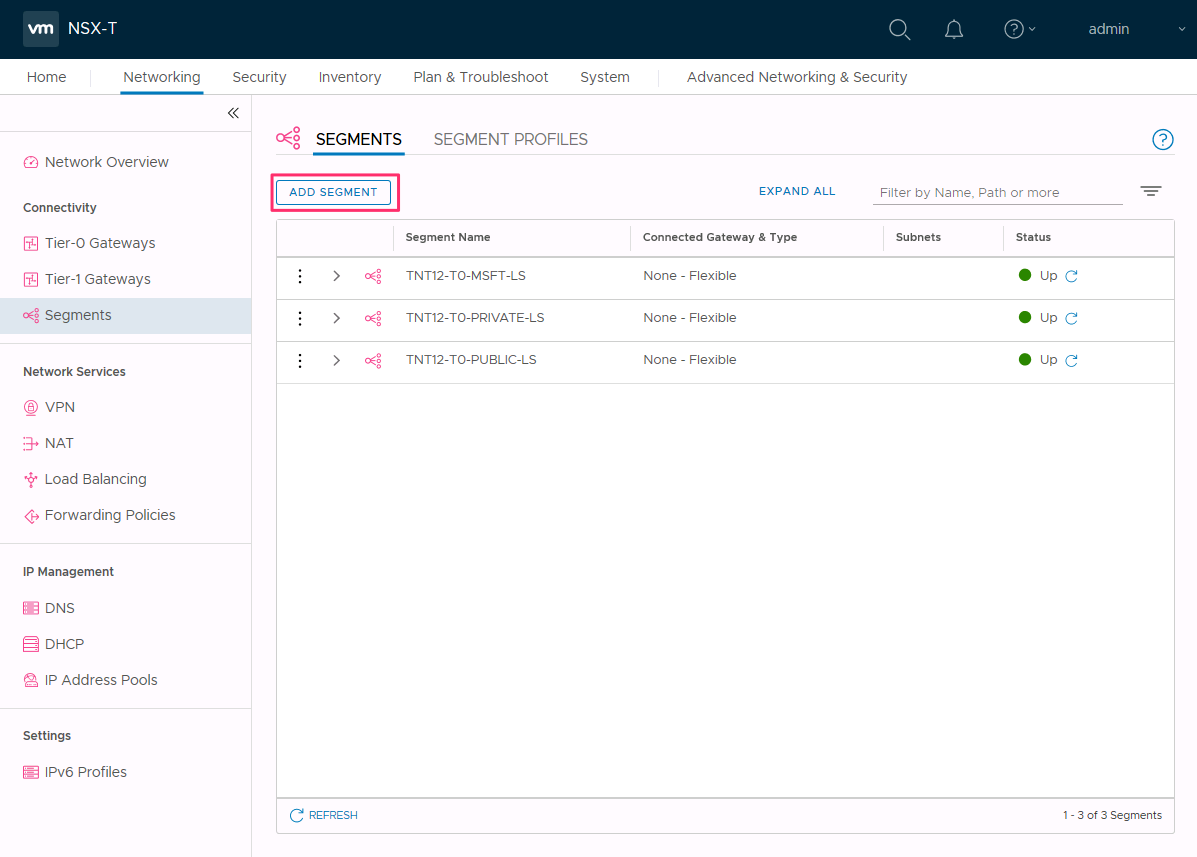
Introduza um nome para o segmento
Selecione o Gateway de Nível 1 (TNTxx-T1) como o Gateway Conectado e deixe o Tipo como Flexível.
Selecione a zona de transporte de sobreposição pré-configurada (TNTxx-OVERLAY-TZ) e, em seguida, selecione Definir sub-redes.
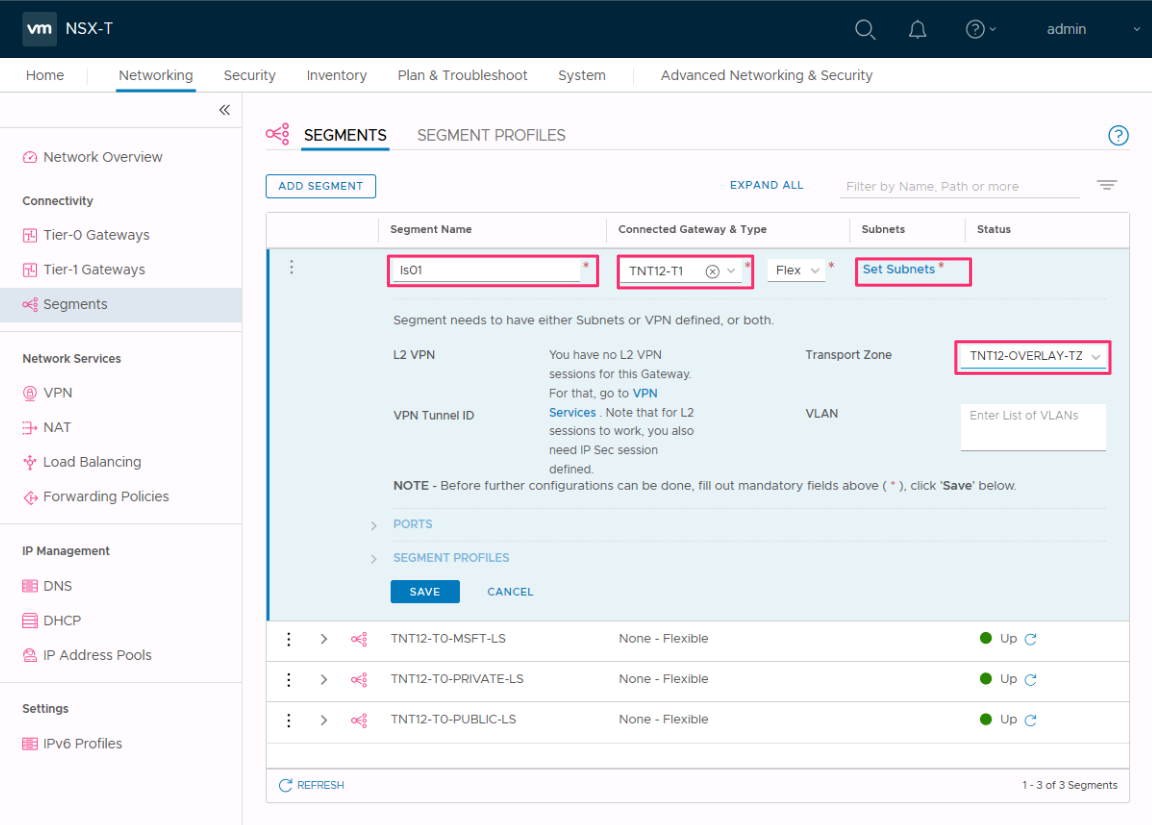
Digite o endereço IP do gateway e selecione Adicionar.
Importante
O endereço IP precisa estar em um bloco de endereço RFC1918 não sobreposto, o que garante a conexão com as VMs no novo segmento.
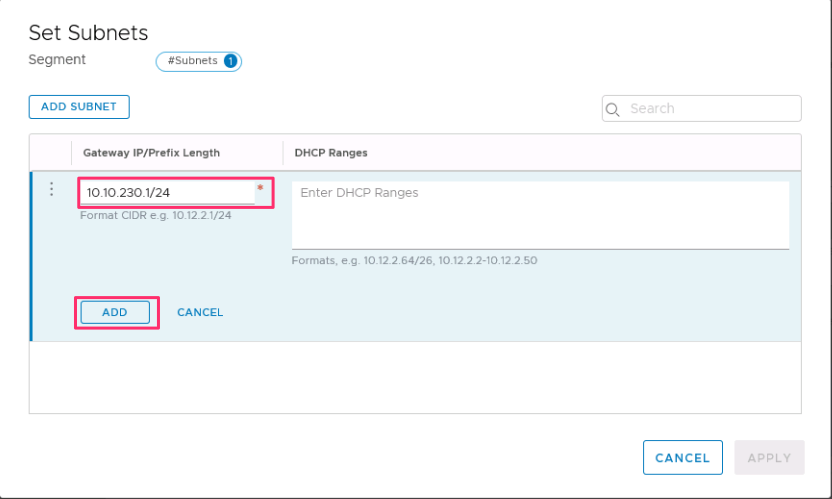
Selecione Aplicar e, em seguida, Guardar.
Selecione Não para recusar a opção de continuar a configurar o segmento.
Verificar o novo segmento de rede
Verifique a presença do novo segmento de rede. Neste exemplo, ls01 é o novo segmento de rede.
No NSX Manager, selecione Segmentos de rede>.
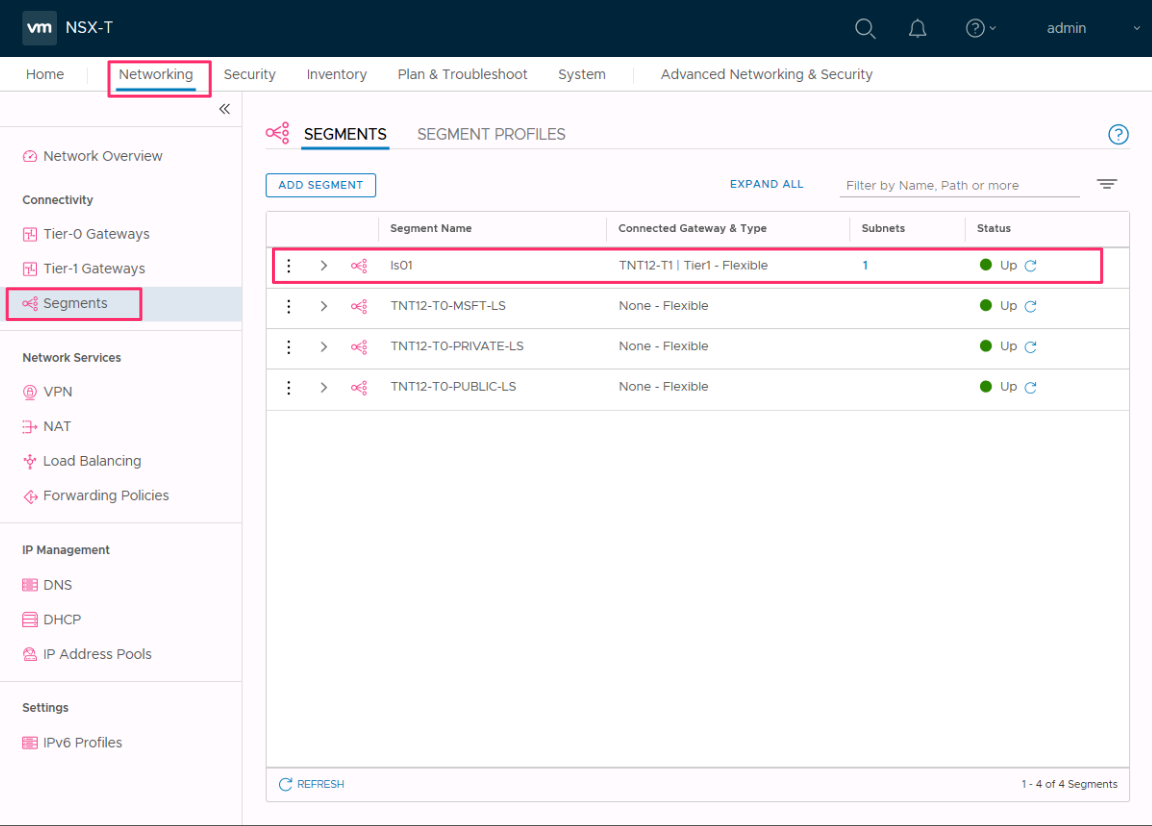
No vCenter Server, selecione Networking>SDDC-Datacenter.
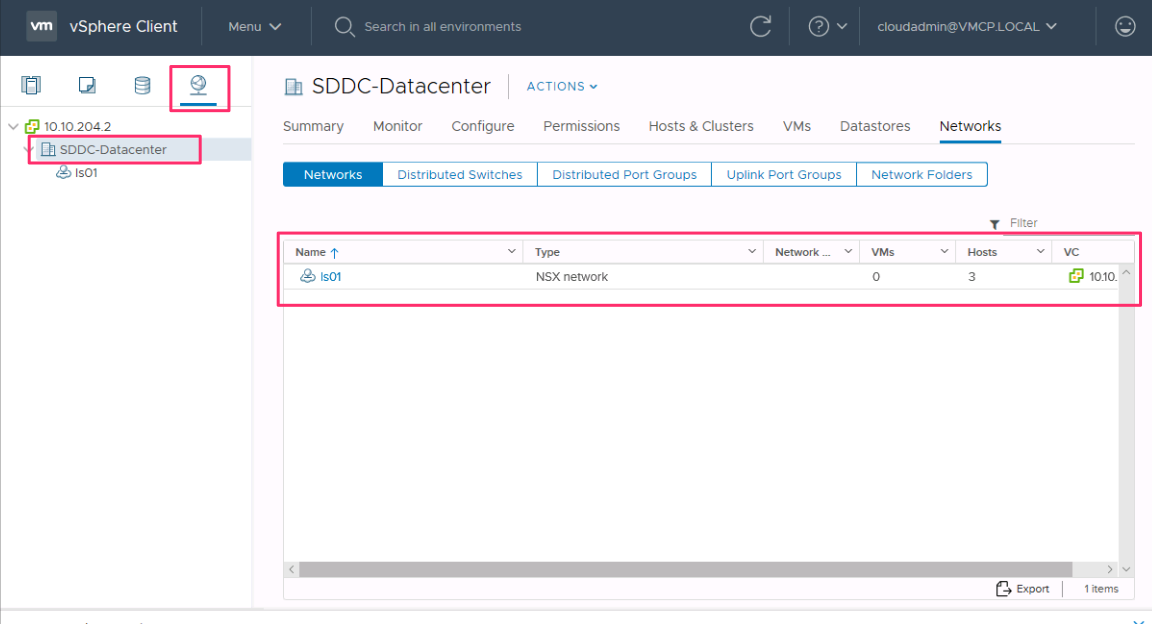
Próximos passos
Neste tutorial, você criou um segmento de rede NSX para usar para VMs no vCenter Server.
Agora pode: